Co je WhatsApp naposledy viděn a jak jej vypnout
WhatsApp je rychlý a zajímavý, ale ne vždy máte náladu na psaní. V případech, kdy si nepřejete psát prostřednictvím této sociální aplikace, ale dostali jste důležitou obchodní zprávu, kterou si musíte přečíst, může vám naposledy zobrazená možnost WhatsApp způsobit problémy s přáteli. Co přesně znamená WhatsApp naposledy viděný?
- 1. Co je WhatsApp Naposledy viděno
- 2. Jak ručně skrýt WhatsApp Naposledy viděný
- 3. Top 3 aplikace pro skrytí WhatsApp naposledy viděného
1. Co je WhatsApp Naposledy viděno
Samotný název odhaluje vše v naposledy viděném případu WhatsApp. Tato funkce slouží k tomu, aby lidem ukázala, kdy jste naposledy otevřeli WhatsApp, abyste si přečetli zprávy, které jste dostali. Existuje také kontrola a dvojitá kontrola pro označení, že vám zpráva byla doručena, ale skutečným problémem je poslední viděná funkce. Pokud se chcete vyhnout zprávám tohoto vašeho otravného přítele, ale zároveň chcete pokračovat v psaní s ostatními, naposledy viděný je váš nepřítel. Jakmile vstoupíte do WhatsApp, ukáže mu, že jste online, a co – chováte se nezdvořile, ne-li hrubě, když se záměrně vyhýbáte čtení zpráv určitých lidí.
Naštěstí existují způsoby, jak to obejít. Facebook si tento problém uvědomil, a tak provedl aktualizaci aplikace, jakmile ji získal, což vám umožnilo ručně změnit naposledy viděnou funkci WhatsApp. Další dobrou zprávou je, že existují aplikace, které vám umožní číst zprávy WhatsApp v režimu inkognito.
2. Jak ručně skrýt WhatsApp Naposledy viděný
Než se zaměříme na aplikace, které vám umožňují číst zprávy na WhatsApp, aniž byste prozradili, že jste online nebo že jste si zprávu přečetli, uvidíme, jak ručně skrýt WhatsApp, který jste naposledy viděli na zařízeních iOS a Android. Proces je velmi podobný a má velmi malé rozdíly, ale pro jistotu ho rozdělíme na dvě části.
Skrýt poslední zobrazení na WhatsApp na vašem iOS zařízení
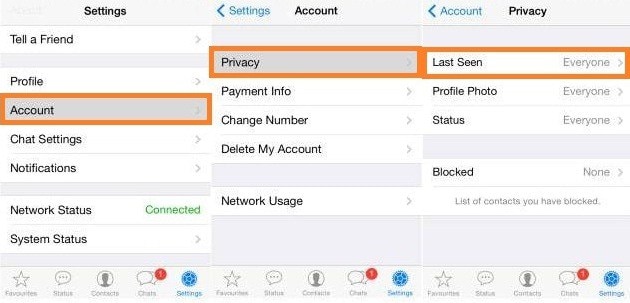
To platí pro všechny iPhony, iPady a další produkty Apple, které podporují WhatsApp. Jakmile jej otevřete, musíte vybrat Nastavení v pravém dolním rohu obrazovky. Poté vyberte účty, klikněte na soukromí a nakonec vyberte naposledy zobrazeno. Zde si můžete vybrat, kdo uvidí, kdy jste byli naposledy online, zda chcete, aby to zůstalo všem, nebo to chcete zúžit na své kontakty, nebo možná nechcete, aby někdo věděl, že jste si jeho zprávu přečetli. Když zvolíte požadované nastavení, jednoduše se vraťte do WhatsApp a funkce začne fungovat.
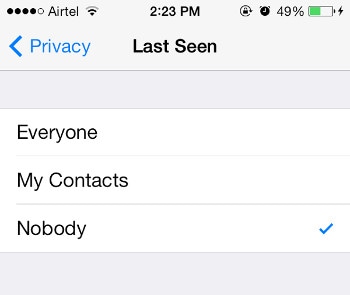
Skrýt poslední zobrazení na WhatsApp na vašem zařízení Android
Jak jsme řekli, proces je podobný, až na to, že ikona nastavení se nachází v druhé části obrazovky. Jakmile ji najdete, otevřete ji a přejděte na Účet –> Soukromí, vyberte možnost naposledy zobrazená a změňte ji tak, jak chcete. Když jste zde, můžete také nastavit, kdo uvidí vaši profilovou fotku a stav.
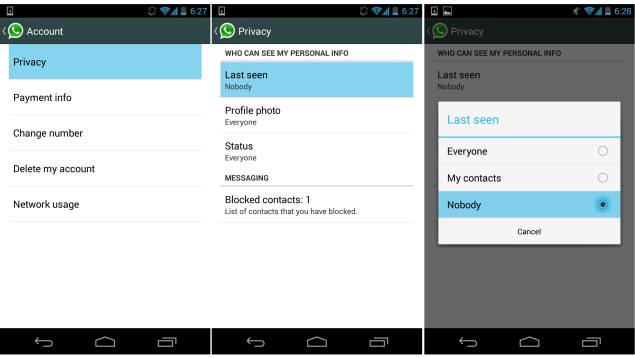
DrFoneTool – Android Záchrana dat(Obnova WhatsApp)
- Obnovte data systému Android přímým skenováním telefonu a tabletu Android.
- Náhled a selektivně obnovit co chcete od svého telefonu a tabletu Android.
- Podporuje různé typy souborů, včetně zpráv a kontaktů, fotografií a videí, zvuku a dokumentů a WhatsApp.
- Podporuje více než 6000 modelů zařízení Android a různé OS Android.
3. Top 3 aplikace pro skrytí WhatsApp naposledy viděného
Pst Nebylo naposledy viděno ani nečteno
Když na Google Play vyhledáte výraz „naposledy viděno“, tato aplikace se zobrazí jako první na seznamu, a to z dobrého důvodu. Pst No Last Seen or Read vám umožňuje číst všechny zprávy, které jste obdrželi na WhatsApp, v režimu inkognito, aniž by se v aplikaci objevilo modré dvojité zaškrtnutí. Nejlepší na této aplikaci je, že nevyžaduje přechod do režimu offline nebo odebrání připojení k internetu.

Funguje to takto – pro každé upozornění, které dostanete na nové zprávy WhatsApp, tato aplikace vytvoří další upozornění, které vám umožní číst je v anonymním režimu, aniž by se vašim přátelům objevilo modré dvojité zaškrtnutí. Kvůli určitým omezením však nemůžete odpovídat na zprávy prostřednictvím Shh, musíte přejít na svůj WhatsApp a ukázat svůj online stav, ale to je více než dost, protože aplikace je zdarma.
W-Tools | Hide Last Seen Mark
Tato aplikace vám umožňuje číst zprávy WhatsApp bez obav, že se změní vaše online časové razítko nebo že bude odhalena vaše aktivita v WhatsApp. W-Tools funguje tak, že deaktivujete WiFi a mobilní připojení k internetu. Stačí otevřít aplikaci a kliknout na ‘Spustit službu’, abyste deaktivovali internet, a poté vstoupit do WhatsApp a bezpečně číst zprávy, aniž by vaši přátelé viděli WhatsApp naposledy modrým dvojitým zaškrtnutím nebo upozorněním, že jste online. Po dokončení jednoduše opusťte WhatsApp kliknutím na tlačítko Zpět. Jakmile to uděláte, W-Tools povolí vaše připojení k internetu a automaticky odešle všechny zprávy, které jste zadali v WhatsApp.
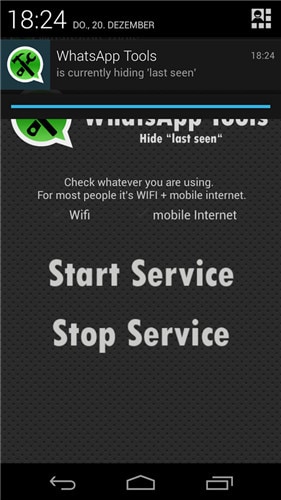
Existuje další funkce W-Tools, která by vás mohla zajímat. Je to slavný WhatsApp bomber, přes který můžete spamovat WhatsApp svých přátel pouhým zadáním jedné zprávy. Pro použití této funkce není potřeba žádný root, ale ujistěte se, že ji používáte opatrně, protože to může způsobit, že WhatsApp vašich přátel bude na chvíli zablokován, a to není účelem vašeho vtipu.
Last Seen Off
Tato aplikace je spíše podobná té, kterou jsme dříve popsali, a deaktivací připojení vypne vaši naposledy viděnou značku WhatsApp. Jakmile aplikaci otevřete, musíte si vybrat, která připojení chcete vypnout (pro jistotu je nejlepší zvolit obě) a poté kliknout na „Go Stealth“.
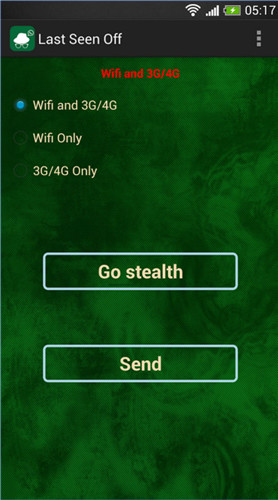
To vás automaticky přesměruje na váš WhatsApp, kde můžete procházet zprávy, aniž byste zjistili, že jste online, a odpovídat podle potřeby. Jakmile skončíte, stiskněte tlačítko Zpět, dokud se nevrátíte do aplikace Last Seen Off a poté budete mít možnost kliknout na Odeslat pro odeslání všech zpráv nebo opustit aplikaci, obojí je stejné.
poslední články

